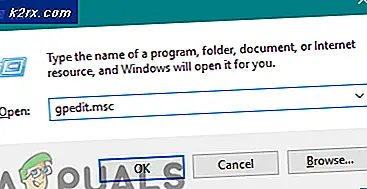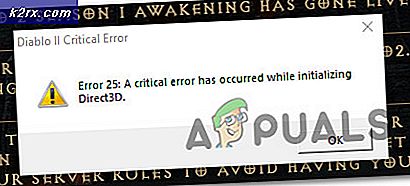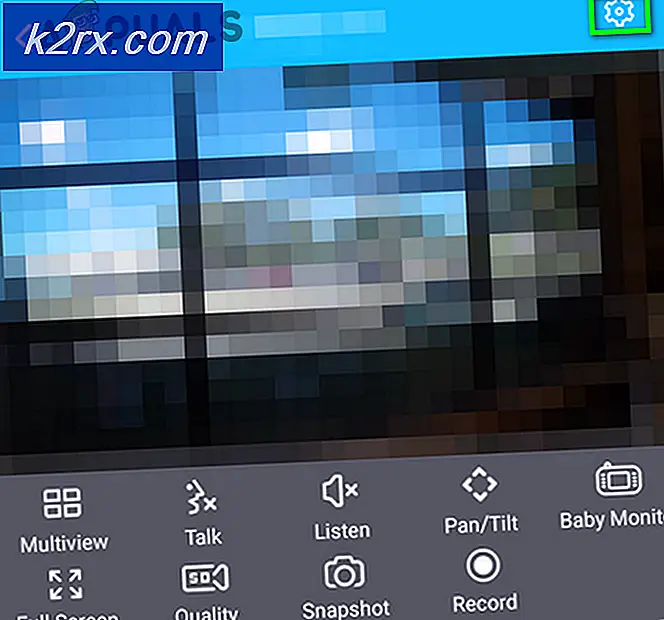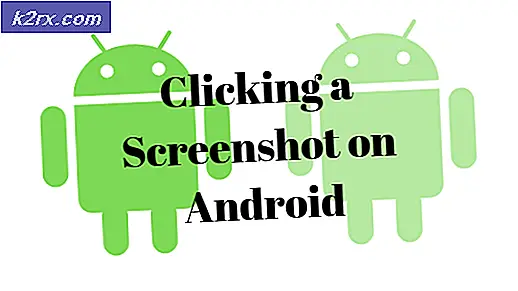Behebung: api-ms-win-crt-heap-I1-1-0.dll fehlt auf Ihrem Computer
Die Datei api-ms-win-crt-heap-l1-1-0.dll ist eine dynamische Link-Bibliotheksdatei und Teil von Windows Update für Universal C Runtime. Es ist bekannt, dass diese Datei Probleme verursacht, von denen Microsoft Office nicht gestartet werden kann.
Das Programm kann nicht gestartet werden, da api-ms-win-crt-heap-I1-1-0.dll auf Ihrem Computer fehlt. Versuchen Sie das Programm neu zu installieren, um dieses Problem zu beheben
Dieses Problem weist darauf hin, dass eine DLL-Datei vorhanden ist, die Office auf Ihrem System benötigt, aber nicht verfügbar ist. Es gibt eine Reihe von Websites, die empfehlen, dass Sie die Datei von ihren Servern oder von der eigenen Website von Microsoft herunterladen. Dies sind jedoch unsichere Methoden, da das Herunterladen von Websites von Drittanbietern nicht immer funktioniert und solche Dateien für Ihren Computer schädlich sein können . Da es sich um eine DLL-Datei handelt, die Sie herunterladen, ist das Schadenspotential bei weitem nicht vernachlässigbar.
Wenn Sie mit diesem Problem konfrontiert sind, gibt es eine Lösung, die nachweislich für eine Reihe von Benutzern funktioniert. Es besteht darin, Microsoft Office vollständig zu deinstallieren, danach zu bereinigen und anschließend neu zu installieren.
Methode 1: Deinstallieren Sie Office mithilfe von Revo Uninstaller, bereinigen Sie danach und installieren Sie es erneut
Es gibt eine Reihe von Programmen, zu denen Office gehört, die bei der Deinstallation über Windows Programme ändern oder entfernen Spuren in der Registrierung und Dateien auf Ihrem Computer hinterlassen, obwohl Sie sie ausgewählt haben, um vollständig entfernt zu werden. Die Lösung hierfür ist die Verwendung einer Software wie Revo Uninstaller, die jede Spur der zu deinstallierenden Software löscht.
PRO TIPP: Wenn das Problem bei Ihrem Computer oder Laptop / Notebook auftritt, sollten Sie versuchen, die Reimage Plus Software zu verwenden, die die Repositories durchsuchen und beschädigte und fehlende Dateien ersetzen kann. Dies funktioniert in den meisten Fällen, in denen das Problem aufgrund einer Systembeschädigung auftritt. Sie können Reimage Plus herunterladen, indem Sie hier klickenDer erste Schritt ist, die Freeware-Version von hier herunterzuladen
Sobald Sie es heruntergeladen haben, gehen Sie zu Ihrem Downloads- Ordner und verwenden Sie den Setup-Assistenten, um es zu installieren. Es ist ein ziemlich einfacher Prozess . Lassen Sie das Kontrollkästchen " Revo-Deinstallationsprogramm starten" aktiviert und klicken Sie auf " Fertig stellen", wodurch das Setup geschlossen und Revo-Deinstallationsprogramm ausgeführt wird. Stellen Sie in der oberen linken Ecke sicher, dass die Software auf Uninstaller- Modus eingestellt ist.
Wählen Sie Microsoft Office und klicken Sie auf Deinstallieren. Klicken Sie im Bestätigungsfeld auf Ja, und wählen Sie im nächsten Fenster den Erweiterten Modus. Fahren Sie mit der Deinstallation fort. Am Ende wird Revo anfangen, nach irgendwelchen Resten zu suchen, wie zum Beispiel nach Registrierungsspuren und Dateien, also vergewissere dich, dass du es NICHT schließt. Es besteht die große Chance, dass eine Nachricht angezeigt wird, dass die Anwendung die übrig gebliebenen Elemente gefunden hat. Klicken Sie in diesem Fenster auf Alle auswählen und dann auf Löschen. Klicken Sie in der eingeblendeten Eingabeaufforderung auf Ja, und das Fenster sollte leer sein, wenn Revo fertig ist. Klicken Sie auf Weiter und dann auf Fertig stellen, um den Assistenten zu schließen. Ihr Computer sollte jetzt keine Spuren von Microsoft Office aufweisen. Starten Sie es neu, damit alle Änderungen wirksam werden.
Nachdem Sie Microsoft Office entfernt haben, sollten Sie es mit den Installationsmedien installieren, die Sie haben, normalerweise ein CD-Laufwerk oder eine .exe-Datei, die Sie aus dem Internet heruntergeladen haben. Folgen Sie dem Installationsassistenten, um Office zu installieren, und starten Sie Ihr System am Ende neu. Sie sollten jetzt keine Probleme mehr mit Office haben.
Dies ist ein Fehler, der häufiger aufgetreten ist, als er sollte, insbesondere für Benutzer, die ihr System mit Windows Update für Universal C Runtime aktualisiert haben. Zum Glück ist die Lösung sehr einfach und Sie erhalten ein voll funktionsfähiges Microsoft Office, wenn Sie fertig sind.
PRO TIPP: Wenn das Problem bei Ihrem Computer oder Laptop / Notebook auftritt, sollten Sie versuchen, die Reimage Plus Software zu verwenden, die die Repositories durchsuchen und beschädigte und fehlende Dateien ersetzen kann. Dies funktioniert in den meisten Fällen, in denen das Problem aufgrund einer Systembeschädigung auftritt. Sie können Reimage Plus herunterladen, indem Sie hier klicken